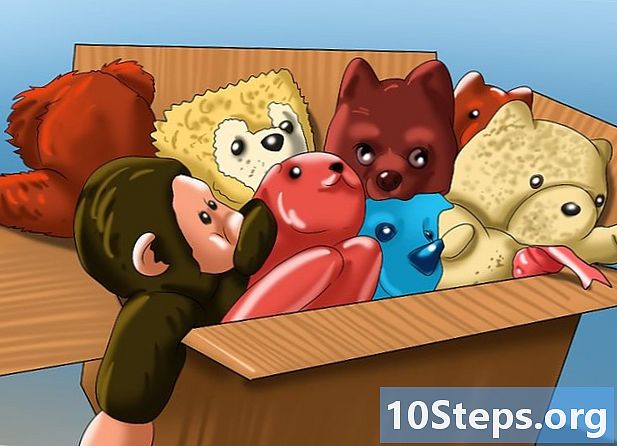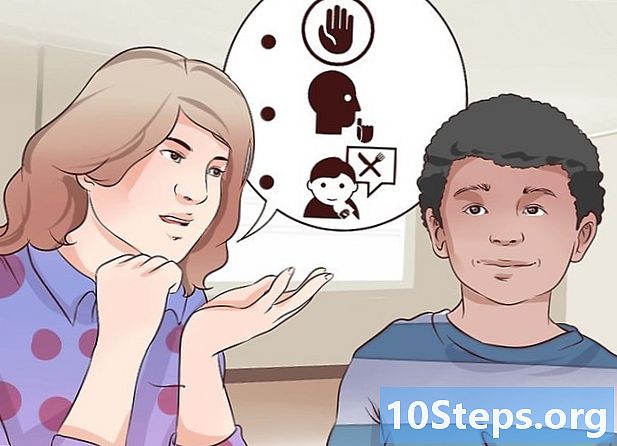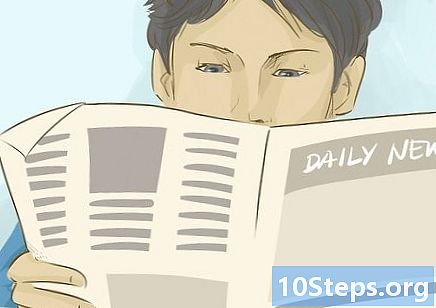विषय
अपने सभी दोस्तों के लिए एक Minecraft सर्वर चलाना सभी को एक साथ रखने का एक शानदार तरीका है। आप अपने मित्रों के लिए सभी प्रकार के व्यक्तिगत नियमों को कॉन्फ़िगर कर सकते हैं, और अधिक युद्ध से, सिर्फ निर्माण तक। सर्वर स्थापित करने और चलाने के लिए इस गाइड का पालन करें, जिसमें केवल आप और आपके मित्र शामिल हो सकते हैं।
कदम
7 की विधि 1: सर्वर प्रोग्राम डाउनलोड करना
- सर्वर को स्थापित करने के लिए एक कंप्यूटर चुनें। यदि आप चाहते हैं कि आपके मित्र जब चाहें सर्वर से कनेक्ट कर सकें, तो आपको सर्वर को कंप्यूटर पर इंस्टॉल करने की आवश्यकता होती है जो लंबे समय तक इंटरनेट पर बना रह सकता है और इससे जुड़ा रह सकता है। जब कंप्यूटर पर कोई अन्य प्रोग्राम नहीं चल रहा हो, तो सर्वर सबसे अच्छा काम करता है, इसलिए अपने सर्वर को एक समर्पित मशीन पर कॉन्फ़िगर करने का प्रयास करें।
- सर्वर फ़ाइलों का पता लगाएं। आप उन्हें Minecraft वेबसाइट से मुफ्त में डाउनलोड कर सकते हैं। आप गेम खरीदे बिना एक Minecraft सर्वर चला सकते हैं, लेकिन आप इसे नहीं खेल पाएंगे।
- विंडोज पर, "मल्टीप्लेयर सर्वर" शीर्षक के तहत "Minecraft_Server.exe" लिंक पर क्लिक करें।
- Mac OS X या Linux पर, minecraft_server.jar डाउनलोड करें।
- एक फ़ोल्डर बनाएँ। Minecraft सर्वर सीधे उस प्रोग्राम से चलता है जिसे आपने साइट से डाउनलोड किया था और वह अपने आप उस फ़ोल्डर में स्थापित हो जाएगा जिसमें वह खोला गया है। Minecraft Server जैसे नाम वाला एक फोल्डर बनाएं और उसमें सर्वर फाइल डाउनलोड करें।
विधि 2 की 7: विंडोज पर एक सर्वर चल रहा है
- जावा का नवीनतम संस्करण स्थापित करें. सबसे पहले, जावा के अपने संस्करण की जाँच करें। विंडोज एक्सपी / विस्टा / 7/8 में, रन कमांड को खोलने के लिए विंडोज की और आर की दबाएं। कमांड प्रॉम्प्ट खोलने के लिए बॉक्स में "cmd" टाइप करें। "Java -version" टाइप करें और एंटर दबाएं। जावा के आपके संस्करण को 1.7 होना चाहिए।
- जावा के नवीनतम संस्करण को डाउनलोड करने के लिए, जावा डाउनलोड पृष्ठ पर जाएँ।
- Minecraft सर्वर चलाएँ। उस फ़ोल्डर को खोलें जिसमें Minecraft_server.exe फ़ाइल है। .Exe फ़ाइल पर डबल क्लिक करें और एक विंडो खुल जाएगी जिसमें सर्वर के निर्माण की प्रगति दिखाई देगी। प्रक्रिया स्वचालित है। सर्वर कॉन्फ़िगरेशन फ़ाइलों को स्वचालित रूप से बनाया जाएगा और फ़ोल्डर में जोड़ा जाएगा।
- इस बिंदु पर, आपके Minecraft सर्वर को स्थानीय नेटवर्क और ऑनलाइन पर एक्सेस किया जा सकता है यदि आप राउटर का उपयोग नहीं कर रहे हैं। यदि आप एक राउटर का उपयोग कर रहे हैं और सर्वर को ऑनलाइन सुलभ बनाना चाहते हैं, तो नीचे पोर्ट अग्रेषण अनुभाग में दिए चरणों का पालन करें।
- यदि आपका सर्वर लोड नहीं करता है और आप अजीब पाठ के साथ एक स्क्रीन वापस करते हैं, तो आपको सर्वर को व्यवस्थापक के रूप में चलाने की आवश्यकता है। कार्यक्रम पर राइट क्लिक करें और "व्यवस्थापक के रूप में चलाएं" चुनें। आपको व्यवस्थापक पासवर्ड की आवश्यकता होगी।
विधि 3 की 7: मैक ओएस एक्स पर एक सर्वर चल रहा है
- अपने सर्वर का फ़ोल्डर खोलें। Minecraft_server.jar फ़ाइल वाले फ़ोल्डर को खोलें। TextEdit के साथ एक नई टेक्स्ट फ़ाइल बनाएँ। "सरल पाठ बनाएं" के लिए प्रारूप सेट करें। निम्न पंक्तियों को फ़ाइल में कॉपी करें:
#! / बिन / बैश
सीडी "$ (dirname" $ 0 ")"
java -Xmx1G -Xms1G -jar minecraft_server.jar निष्पादित करें- यदि आप सर्वर के लिए अधिक रैम को परिभाषित करना चाहते हैं, तो 1G से 2G, या अधिक, आपके सिस्टम पर निर्भर करता है।
- फ़ाइल सहेजें। फ़ाइल को "start.command" के रूप में सहेजें। यूटिलिटीज फ़ोल्डर में टर्मिनल खोलें। आपको अपने द्वारा बनाए गए स्टार.कॉम फ़ाइल के लिए सुरक्षा अनुमतियों की गारंटी देनी होगी। टर्मिनल में "chmod A + x" टाइप करें, फिर फ़ाइल start.command को टर्मिनल विंडो में खींचें और छोड़ें। यह फ़ाइल को सही मार्ग प्रदान करेगा। फ़ाइल में परिवर्तन सहेजने के लिए Enter दबाएँ।
- कमांड फ़ाइल पर डबल-क्लिक करें। Start.command खोलने पर अब Minecraft सर्वर खुल जाएगा।
4 की विधि 4: अपने सर्वर से कनेक्ट करना
- अपने ऑपरेटर के विशेषाधिकार कॉन्फ़िगर करें। एक बार जब सर्वर पहली बार चला है, तो इसे बाहर निकलें। Minecraft सर्वर निर्देशिका में ops.txt फ़ाइल खोलें। आपको व्यवस्थापकीय विशेषाधिकार देने के लिए इस फ़ाइल में अपना उपयोगकर्ता नाम जोड़ें। आप अपने गेम से खिलाड़ियों को किक और बैन कर सकते हैं, साथ ही अन्य सेटिंग्स को भी समायोजित कर सकते हैं।
- अपनी सफेद सूची सेट करें। सर्वर डायरेक्टरी में व्हाइट-लिस्ट.टेक्स्ट फाइल में अपने दोस्तों के उपयोगकर्ता नाम जोड़ें। इस फ़ाइल में सूचीबद्ध उपयोगकर्ता नाम केवल आपके सर्वर से कनेक्ट करने में सक्षम होंगे। यह यादृच्छिक लोगों को आपके गेम में प्रवेश करने से रोकेगा।
- अपना बाहरी आईपी पता लें। Google में "मेरा आईपी पता" टाइप करें और आपके बाहरी (सार्वजनिक) आईपी पते को पहले परिणाम के रूप में प्रदर्शित किया जाएगा। उपयोगकर्ताओं को Minecraft मल्टीप्लेयर मेनू में अपना आईपी पता दर्ज करने के लिए कहें।
- यदि आपका ISP आपके लिए एक डायनामिक IP पता सेट करता है, तो एक डायनेमिक DNS सेट करने के तरीके के बारे में एक गाइड के लिए नीचे दिए गए डायनेमिक DNS सेक्शन की जाँच करें, भले ही आपका IP पता बदल जाए।
- अपना पता वितरित करें। अपने सर्वर का आईपी पता, या अपने दोस्तों को होस्टनाम दें। उन्हें अपने सर्वर का आईपी पता, या Minecraft मल्टीप्लेयर मेनू में होस्ट नाम दर्ज करना होगा।
- स्थानीय नेटवर्क से जुड़ने वाले खिलाड़ियों को स्थानीय आईपी में प्रवेश करना चाहिए; इंटरनेट से जुड़ने वालों को अपना बाहरी आईपी पता या होस्ट नाम दर्ज करना होगा।
5 की विधि 5: अपने सर्वर को संशोधित करें
- नए प्लगइन्स स्थापित करें। हजारों उपयोगकर्ता-निर्मित प्लगइन्स और मुफ्त डाउनलोड के लिए संशोधन उपलब्ध हैं जो आपके Minecraft अनुभव को बदल देंगे। ये प्लगइन्स दुनिया के निर्माण में सुधार से लेकर अर्थव्यवस्था और सभी गेम मोड में बदलावों तक को पूरा करते हैं। अपने सर्वर में विविधता जोड़ने और अपने दोस्तों को खुश रखने के लिए प्लगइन्स का उपयोग करें।
- अपने सर्वर में प्लगइन्स को जोड़ने का सबसे लोकप्रिय तरीका है बुककिट। आपको क्राफ्टबुकिट टूल डाउनलोड करना होगा। क्राफ्टबुकिट प्रोग्राम चलाने से Minecraft सर्वर प्रोग्राम पूरी तरह से बदल जाएगा; आप Minecraft के बजाय क्राफ्टबुकिट सर्वर चला रहे होंगे।
- क्राफ्टबूकिट का नवीनतम संस्करण डाउनलोड और इंस्टॉल करें। यह सर्वर प्रोग्राम आपको कस्टम प्लगइन्स जोड़ने की अनुमति देगा जो मानक Minecraft सर्वर प्रोग्राम द्वारा समर्थित नहीं हैं।
- नए प्लगइन्स डाउनलोड करें। विभिन्न प्रकार के प्लगइन रिपॉजिटरी ऑनलाइन उपलब्ध हैं। एक प्लगइन खोजें जो आपको दिलचस्प लगे और इसे डाउनलोड करें। सुनिश्चित करें कि आप किसी विश्वसनीय स्रोत से डाउनलोड कर रहे हैं।
- प्लगइन स्थापित करें। आपके द्वारा डाउनलोड की गई फ़ाइल को अनज़िप करें। .Zip फ़ाइल में .jar फ़ाइलें होनी चाहिए जिसमें प्लगइन डेटा होता है। प्रत्येक .jar फ़ाइल से .zip फ़ाइल को अपने सर्वर फ़ोल्डर में PLUGINS निर्देशिका में कॉपी करें।
- प्लग इन स्थापित करने के लिए सर्वर को पुनरारंभ करें। नया प्लगइन स्थापित करने के बाद आपको अपनी सर्वर सेटिंग्स फ़ाइलों को समायोजित करना पड़ सकता है।
- सुनिश्चित करें कि आपकी श्वेत सूची केवल आपके मित्रों को कनेक्ट करने के लिए सेट की गई है।
6 की विधि 6: पोर्ट फ़ॉरवर्डिंग को कॉन्फ़िगर करना
- अपने राउटर के कॉन्फ़िगरेशन मेनू पर पहुंचें। सेटिंग्स को एक्सेस करने के लिए प्रत्येक राउटर की एक अलग विधि है। अधिकांश राउटर एक इंटरनेट ब्राउज़र से अपने आईपी पते को दर्ज करके एक्सेस किया जा सकता है, आमतौर पर 192.168.1.1 या 192.168.2.1।
- यदि आप इनमें से किसी भी IP के साथ अपने राउटर तक पहुंचने में असमर्थ हैं, तो PortFoward.org पर जाएं और अपने राउटर की जानकारी दर्ज करें। मानक गाइड आपके राउटर द्वारा उपयोग किए जाने वाले मानक पतों को सूचीबद्ध करेगा।
- अधिकांश राउटर को कॉन्फ़िगरेशन मेनू तक पहुंचने के लिए उपयोगकर्ता नाम और पासवर्ड की आवश्यकता होती है। यही है, जब आप अपने कंप्यूटर पर राउटर स्थापित करते हैं, तो उपयोगकर्ता नाम और पासवर्ड।
- आमतौर पर, डिफ़ॉल्ट उपयोगकर्ता नाम "व्यवस्थापक" है और डिफ़ॉल्ट पासवर्ड "पासवर्ड", या "व्यवस्थापक" है।
- "पोर्ट फ़ॉरवर्डिंग" मेनू पर नेविगेट करें। यह आमतौर पर उन्नत विकल्प अनुभाग में होता है। निर्माता के आधार पर इसका एक अलग नाम हो सकता है, जैसे वर्चुअल सर्वर।
- पोर्ट जानकारी दर्ज करें। डिफ़ॉल्ट रूप से Minecraft सर्वर पोर्ट 25565 है। यदि आपका राउटर पोर्ट की एक सीमा का अनुरोध करता है, तो "स्टार्ट पोर्ट" और "एंड पोर्ट" दोनों में 25565 दर्ज करें।
- "प्रोटोकॉल" को "टीसीपी" पर सेट करें।
- सर्वर का स्थानीय आईपी पता दर्ज करें। सुनिश्चित करें कि IP पता IPv4 पता है। कमांड प्रॉम्प्ट खोलकर और "ipconfig" चलाकर विंडोज में यह जांचें। आपका IP पता "IPv4 एड्रेस" के बगल में सूचीबद्ध होगा। इसे देखने के लिए आपको स्क्रीन को नेविगेट करना पड़ सकता है। यदि आप एक मैक का उपयोग कर रहे हैं, तो Apple मेनू पर क्लिक करें और सिस्टम प्राथमिकताएं चुनें, फिर नेटवर्क। इस विंडो के नीचे दाईं ओर आपका IP पता सूचीबद्ध होगा।
- "अनुमति दें" बॉक्स (सक्षम करें) की जांच करें। यह सुनिश्चित करने के लिए कि सब कुछ सही दर्ज किया गया है, अपनी सेटिंग्स की समीक्षा करें।
7 की विधि 7: डायनेमिक डीएनएस की स्थापना
- पता लगाएँ कि क्या आपके पास एक गतिशील आईपी पता है। अधिकांश ISP डायनामिक IP असाइन करते हैं। इससे आपके सर्वर से जुड़ना थोड़ा मुश्किल हो जाता है, क्योंकि जब भी आप बदलाव करते हैं तो आपको लोगों को अपना नया पता बताना होता है। कुछ प्रदाता आपको एक गतिशील आईपी पता देंगे, लेकिन यह पता लंबे समय तक नहीं बदलेगा।
- Google में "मेरा आईपी पता" टाइप करें और कुछ हफ्तों के लिए अपना आईपी पता लिखें। यदि आप अपने आईपी को सिर्फ कुछ दोस्तों को दे रहे हैं, तो आपको अपने आईपी को बार-बार बदलने की स्थिति में स्थिर आईपी पते को स्थापित करने के बारे में चिंता करने की आवश्यकता नहीं है।
- एक गतिशील डीएनएस सेट करें। एक डायनामिक DNS आपके डायनामिक आईपी के लिए एक डोमेन नाम निर्दिष्ट करेगा। इससे आपको जुड़ने के लिए एक अपरिवर्तनीय पता मिलेगा। कई सेवाएं अद्वितीय पते के लिए मुफ्त खाते प्रदान करती हैं।
- डायनेमिक DNS को आपके कंप्यूटर पर चलने के लिए एक प्रोग्राम की आवश्यकता होती है, और जब भी आपका आईपी पता बदलता है, तो यह प्रोग्राम आपके डोमेन को अपडेट कर देगा।
- अपने राउटर को कॉन्फ़िगर करें। डायनेमिक DNS के माध्यम से कनेक्ट करने के लिए आपको अपने राउटर को कॉन्फ़िगर करना होगा। इस सेटिंग का स्थान राउटर से राउटर तक भिन्न होता है, लेकिन आमतौर पर एडवांस्ड सेटिंग्स सेक्शन में होता है।
- आपको अपना होस्ट नाम, उपयोगकर्ता नाम और पासवर्ड दर्ज करना होगा।
टिप्स
- आपके सर्वर का फ़ोल्डर आपके डेस्कटॉप पर होना आवश्यक नहीं है, लेकिन आपको सेटिंग्स को बदलने की आवश्यकता होने पर आपको इसे कहीं न कहीं सुलभ रखने की कोशिश करनी चाहिए।
- यदि आप सर्वर के टेक्स्ट बॉक्स में "सहायता" टाइप करते हैं, तो कमांड की एक सूची दिखाई देगी।
- अपने सर्वर में एक पासवर्ड जोड़ें, ताकि केवल वे लोग ही चाहें जो इसे दर्ज कर सकते हैं।
चेतावनी
- सुनिश्चित करें कि "minecraft_server.jar" फ़ाइल को कहा जाता है और इसमें "(1)" नहीं है, या इसका नाम बदलकर किसी और चीज़ में नहीं रखा गया है, अन्यथा यह काम नहीं करेगा।